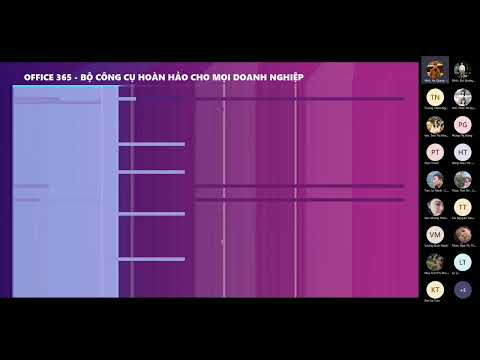Windows 8 đã giới thiệu kiểu giao diện người dùng của Metro hoặc Giao diện người dùng hiện đại. Với vẻ ngoài tươi mới và thanh lịch, các ứng dụng gây ấn tượng với mọi người. Blog hoặc trang web WordPress của riêng bạn có ứng dụng Windows 8 của mình không? Nếu không, thì bạn đang ở đúng nơi. Hướng dẫn này sẽ hướng dẫn bạn cách tạo Blog WordPress hoặc ứng dụng Trang web WordPress của riêng bạn ngay cả khi bạn không biết bất kỳ mã hóa hoặc lập trình nào.
Chuyển blog WordPress thành ứng dụng Windows Store
IdeaPress là một dịch vụ trực tuyến miễn phí cho phép bạn biến trang web WordPress của mình thành ứng dụng Windows 8 được cá nhân hóa. Dịch vụ này rất hữu ích và cho phép bạn tạo ứng dụng blog của riêng mình cho Windows 8 một cách dễ dàng và nhanh chóng. Vì vậy, ở đây đi các hướng dẫn:
Bước 1: Trước tiên, bạn cần cài đặt plugin JSON API từ WordPress. Tiếp theo, truy cập trang web IdeaPress và nhấp vào nút ‘Bắt đầu’ màu xanh lục. Một popup sẽ được hiển thị trong cửa sổ trình duyệt. Nhập URL WordPress của trang web và địa chỉ email của bạn ở đó và nhấn ‘Enter’.

Bước 2: Mở Hộp thư email của bạn và làm theo hướng dẫn để thiết lập tài khoản của bạn miễn phí.
Bước 3: Sau khi đăng ký và kích hoạt, hãy đăng nhập vào tài khoản IdeaPress của bạn và nhấp vào nút màu cam 'Bắt đầu ứng dụng mới' ở ngăn bên trái. Trình hướng dẫn sẽ khởi chạy.

Bước 4: Trong bước đầu tiên của Trình hướng dẫn, hãy nhập địa chỉ trang web WordPress của bạn. Tôi đã sử dụng www.thewindowsclub.com trong hướng dẫn này.

Bước 5: Bây giờ, trong bước tiếp theo, hãy đặt tên cho ứng dụng của bạn. Ví dụ: tôi đã nhập vào đây ‘eTWC’. Đừng quên nhập mô tả, đây là một thành phần rất quan trọng trong ứng dụng Windows 8 của bạn.

Bước 6: Đây là bước quan trọng nhất, hãy chọn cẩn thận các trang và danh mục mà bạn muốn trong ứng dụng Windows 8 của mình. Hãy xem ảnh chụp màn hình để xem cách tôi đã chọn các danh mục và hình ảnh.

Bước 7: Trong bước này, bạn có thể tạo kiểu và tùy chỉnh giao diện của ứng dụng. Thứ nhất, bạn có thể chọn một chủ đề phù hợp theo nhu cầu của bạn. Sau đó bạn có thể chọn màu sắc.

Bước 8: Chuẩn bị biểu tượng hoặc hình xếp có kích thước 150 * 150 và 350 * 150 sẽ được hiển thị trên màn hình bắt đầu. Tải lên các thiết kế biểu tượng của bạn trong tùy chọn ‘Biểu tượng và Gạch trực tiếp’.

Bước 9: Ngoài logo và gạch, cũng chuẩn bị một màn hình giật gân 600 * 300 cho ứng dụng và tải nó lên dưới tùy chọn ‘Splash Screen’.

Bước 10: Từ tùy chọn ‘Đăng và Trang’, chọn màu phù hợp cho bài đăng và trang trong ứng dụng. Nhấp vào nút mũi tên tiếp theo.

Bước 11: Bây giờ đây là bước tạo ứng dụng. Bạn sẽ cần phải cung cấp tên ứng dụng, nhập tên Tài khoản nhà phát triển Microsoft đã đăng ký của bạn và ID nhà xuất bản của bạn. Bạn cũng sẽ cần tạo Trang bảo mật. Cách tạo một blog cho blog của bạn, cùng với trang mẫu, cũng được đề cập ở đó. Những điều không thể thực sự đơn giản hơn!
Sau đó đọc và đồng ý với các điều khoản của IdeaPress. Bây giờ chọn gói bạn muốn. Giải pháp Visual Studio cung cấp mã nguồn mở đầy đủ của ứng dụng của bạn, trong khi Gói Appx được sử dụng để tải nó lên Tài khoản phát triển ứng dụng Microsoft của bạn để gửi đơn đăng ký.
Nếu bạn đã có Tài khoản nhà phát triển Microsoft thì bạn có thể chọn ‘Tạo gói ứng dụng’. Gói ứng dụng sẽ giúp bạn dễ dàng gửi và xuất bản ứng dụng trên Windows Store hơn, bạn chỉ cần tạo một ứng dụng Visual Studio Solution, vì điều này sẽ cho phép bạn tùy chỉnh thêm sau này. Điền vào tất cả các khoảng trắng cần thiết và nhấp vào nút Gửi.


Đối mặt với khó khăn? Đừng lo lắng. Đi qua hướng dẫn một lần nữa và đừng lo lắng nếu bạn đã nhập sai điều gì đó. Các cài đặt có thể được sửa đổi và ứng dụng có thể được xây dựng lại.
Đến đây cho một số mẹo viết blog. Sử dụng một số tiện ích con Wolfram Alpha này trên trang web của bạn.